Potenciál Photoshopu naplno vytěžíte na drahé grafické stanici a jistě je první a jistou volbou pro profesionály. Pro mnoho běžných uživatelů je ale zbytečně předimenzovaný, a také dost drahý.
Existuje mnoho alternativ, ale ti, kdo mají rádi úspornější software a rychlou práci, by mohli ocenit program PhotoDemon. Tento open source nástroj zabere méně než 15 MB a není potřeba jej instalovat. Jednoduše rozbalíte soubor ZIP a jde se na to. Mohl by postačit i vyšším nárokům fotografů, kteří přeci jen potřebují občas popustit uzdu své fantazii nad rámec běžných úprav a korekcí obrázků.
Vývojáři tvrdí, že ve srovnání s předchozí verzí se opět podařilo snížit nároky na zdroje. Údajně klesly paměťové požadavky o 12 %, zatížení systému o 21 % a zatížení grafického systému o 36 %.

PhotoDemon 9.0 Final
Pomocí bezplatného open sourcového programu můžete snadno zpracovat a vylepšit své obrázky.
https://photodemon.org/
- Výhody
- tenký a rychlý program
- dobrá výbava
- podpora souborů Photoshopu
PhotoDemon: podpora formátů a zásuvných modulů Photoshopu
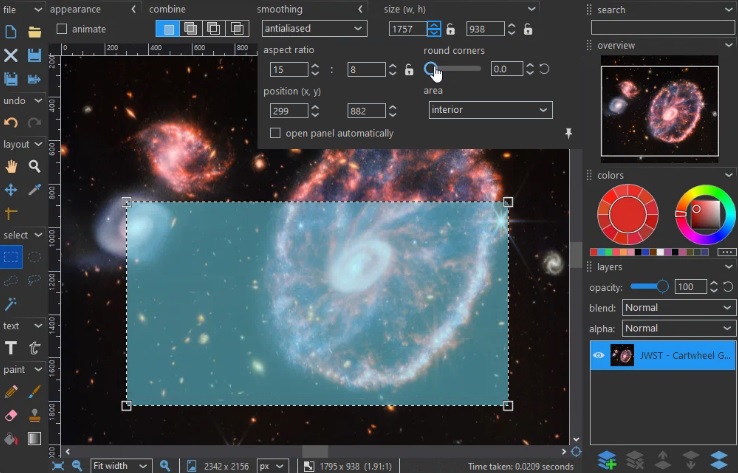
Bezplatných alternativ Photoshopu je k dispozici dostatek. PhotoDemon vyniká rychlostí a nenáročností. | Zdroj: PhotoDemon
Frekvence aktualizací programu PhotoDemon není nijak vysoká. Je to přibližně každé dva roky, kdy přicházejí aktuální změny. Zajímavou oblastí je ale podpora souborů PSD, kterou nástroj nabízí už několik let. Díky ní lze snadno otevřít dokumenty vytvořené ve Photoshopu a následně upravit ve PhotoDemonu. Novinou je také podpora pluginů pro Photoshop.
To ale zdaleka není vše. Tvůrci se také neustále snaží zjednodušit uživatelské rozhraní, aby bylo více intuitivní. Ve verzi 9 se zaměřili zejména na vylepšení nástrojů pro výběr, zvlášť pokud se to týká více objektů. Mezi nově podporované formáty patří AVIF, Paintshop Pro (PSP), GIMP (XCF) a SVG.
PhotoDemon se vždy tak trochu inspiruje Photoshopem a jeho skvělými funkcemi. Nyní je k dispozici například užitečná funkce Content Aware Fill, která se uplatní při odstraňování objektů. Software automaticky skryje mezery v obrázku, které vznikly předchozím odstraněním obsahu. Vývojáři nabízí kompletní přehled změn v poměrně rozsáhlém dokumentu.
Silná výbava a mnoho dalšího
.jpg)
U mnoha funkcí programu se vývojáři inspirují "velkým" Photoshopem. Uživatelé si mohou dopřát zajímavé automatizace, například vyplňování mezer po odstranění částí obrazu. | Zdroj: PhotoDemon
Na programu PhotoDemon vás zvlášť potěší jeho rychlost. Tam, kde může být GIMP, nebo dokonce i Photoshop příliš pomalý, PhotoDemon běží hladce. To je praktické zejména při použití na starším hardwaru. Program podporuje dokonce i letitý Windows XP, co samozřejmě neznamená, že bychom vám chtěli tuto už nepodporovanou verzi doporučovat. Pokud ale stále pracujete s méně výkonným hardwarem, může pro vás být PhotoDemon vhodným úsporným řešením.
I přesto to není nijak na úkor funkcí, ba naopak. Aplikace obsahuje mnoho efektů a nástrojů pro úpravu fotek. Pokud by vám to nestačilo, můžete si také nahrát vlastní makra nebo software rozšířit pomocí zásuvných modulů.
Dobré mít ho na zřeteli
O kvalitní software pro úpravu obrázků určitě není nouze, a to i v oblasti bezplatných nástrojů. Paint.NET nebo GIMP už dokazují léta, co je v této oblasti možné. PhotoDemon je alternativou, o které je dobré vědět, a to zejména pokud preferujete štíhlé a rychlé nástroje.
Bezplatný Photoshop v prohlížeči? Díky bezplatné webové aplikaci jde i to
Kdo si zobrazí prostředí Photopea poprvé, bude pravděpodobně velmi překvapen, protože na první pohled lze freeware od původního Photoshopu jen těžko odlišit. Design webové aplikace je také proveden v tmavě šedé barvě, panel nástrojů je vlevo, různé nabídky nahoře a veškeré informace o vrstvách vpravo.
I symboly jednotlivých nástrojů jsou překvapivě velmi podobné. Uživatelé, kteří umí s Photoshopem, se ve webové aplikaci velmi rychle zorientují. Bezplatný editor fotografií Photopea je snadno dostupný prostřednictvím internetu.
Webová aplikace: Photopea

Photopea – Photoshop online 5.4
Webová aplikace Photopea zprostředkuje dobrou a bezplatnou alternativu k Photoshopu, kterou můžete provozovat přímo v prohlížeči.
https://www.photopea.com/
- Výhody
- nemusí se instalovat
- velký rozsah funkcí
- klávesové zkratky jako ve Photoshopu
- Nevýhody
- vyžaduje trvalé připojení k internetu
- povinný upload obrázků
- pracovní prostor omezuje reklama
Photopea: pouze laciná náhražka? Ani náhodou!
V prostředí webové aplikace Photopea lze buď vytvořit nový projekt, nebo nahrát různé typy souborů. Kromě nejrozšířenějších běžných obrázkových souborů a formátu Photoshopu jsou podporovány také soubory .XD, .sketch, .xcf a RAW. Zvolený obrázek se načte do editoru a můžete s ním začít pracovat obvyklým postupem. Pokud chcete nakonec výsledek své práce uložit, je potřeba soubor stáhnout na lokální úložiště počítače.
Široká nabídka funkcí: mnoho nástrojů a klávesových zkratek
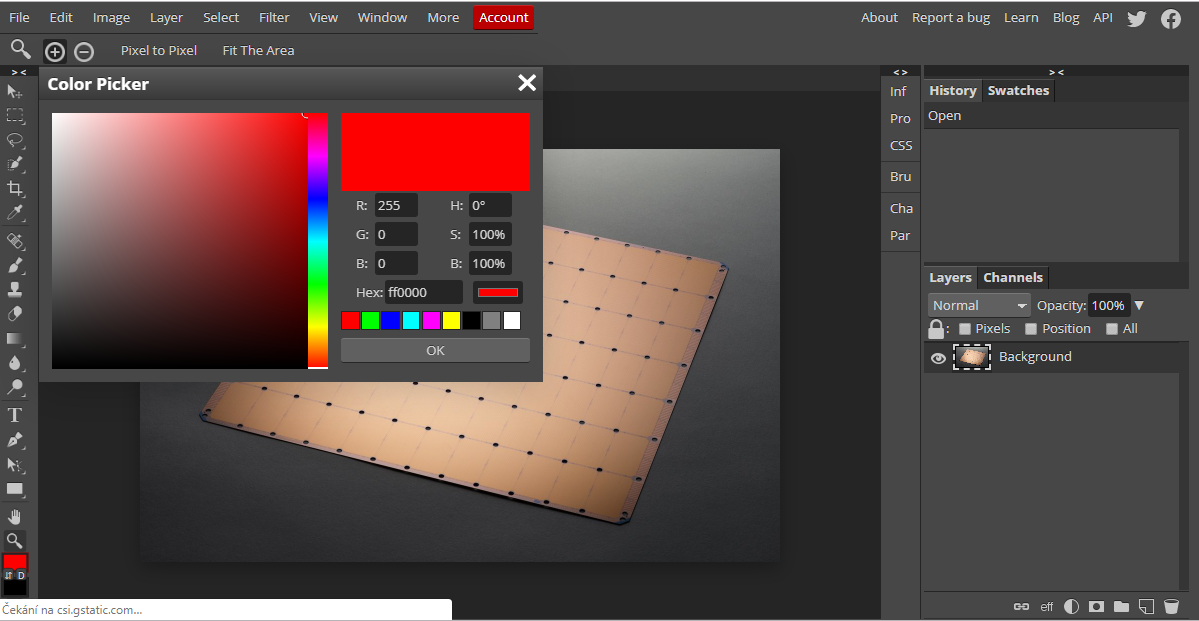
Nabídka freewaru Photopea je takřka totožná s Photoshopem, najdete jen několik málo rozdílů. Rozsah funkcí webové aplikace je také přesvědčivý. | Zdroj: Photopea
Znalci Photoshopu se zorientují velmi rychle. Začátečníci budou potřebovat trochu praxe, ale základy si osvojí také během chvíle. Funkčnost Photopei je docela působivá, freeware nabízí téměř všechny nástroje Photoshopu. Panel nabídek poskytuje nastavení pro vrstvy, filtry a různá okna. Chybí pouze volba "3D". Vrstvy lze ovládat pomocí nabídky v pravé části okna. Poklepáním na vrstvu i Photopea otevře dialog s možnostmi nastavení jejích vlastností.
Webová aplikace také používá totožné klávesové zkratky jako Photoshop. Kdo je například zvyklý používat klávesu "M" pro nástroj výběru, nebo "G" pro nástroje k vyplňování, může je používat i ve freewaru Photopea. Podobně lze používat klávesové zkratky pro otevření souboru či vrácení změny. Oproti tomu známé hot key nefungují pro transformace, nastavení ostrosti hran nebo výběr velikosti štětce.
Úplně zadarmo ale Photopea není. Cenou za její používání je nabídka reklamy v pravé části obrazovky. To není příliš obtěžující, jen pokud používáte malý monitor, budete mít přirozeně menší pracovní prostor. Klávesou F11 můžete aktivovat režim celé obrazovky, tím skryjete všechna tlačítka v prohlížeči. Pokud se chcete zbavit i reklamních banerů, můžete si připlatit za prémiovou verzi. Ta stojí 5 USD/měsíčně. V té je i vyšší počet kroků, které můžete vrátit zpět.
Dobrá alternativa s několika vychytávkami
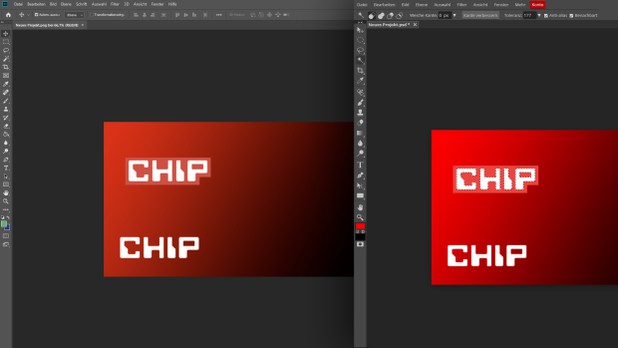
Přímé srovnání pracovních prostředí: Adobe Photoshop vlevo a freeware Photopea vpravo. | Zdroj: Photoshop/Photopea
Photopea je bezpochyby dobrou alternativou k Photoshopu. Nástroj nabízí spoustu funkcí a dokonce je možné používat většinu hlavních klávesových zkratek používaných ve Photoshopu. Navigace v nabídce, design a celková orientace v programu není pro uživatele Photoshopu nic nového a rychle se v prostředí programu zorientují.
Nevýhodou je nutnost aktivního připojení k internetu, protože se jedná o webovou aplikaci, nikoli o instalovaný program. Kromě toho vaše obrázky musí být vždy nahrány na externí server, takže vlastně vůbec nevíte, co se s nimi dále bude či může dít. Reklama příliš neobtěžuje, pokud ale pracujete na zařízení s menším displejem, budete cítit jisté omezení. Přesto jako bezplatná alternativa Photoshopu je Photopea skvělá. A to zejména pro menší úpravy obrázků.
Stáhněte si: PhotoDemon, Changelog, Photopea, GitHub











